ويندوز 11 مقابل ماك أو إس – خمسة اختلافات رئيسية

ويندوز 11 مقابل ماك أو إس – اكتشف بعض الاختلافات الرئيسية بين أنظمة التشغيل هذه لمساعدتك في اتخاذ قرارك بشأن الأجهزة الخاصة بك.
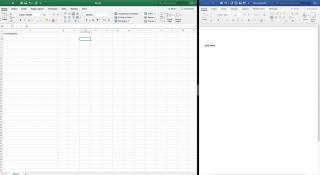
It is worth to know such a handy feature where you can have a split-screen on Mac that allows multitasking like research & writing, video to text conversion, entertainment with work, and many more activities like them. How?
Well, split-screen allows division of the screen into 2 or more slots to allow multitasking and throws away the difficulty of opening & closing of various tabs at a single point of time.
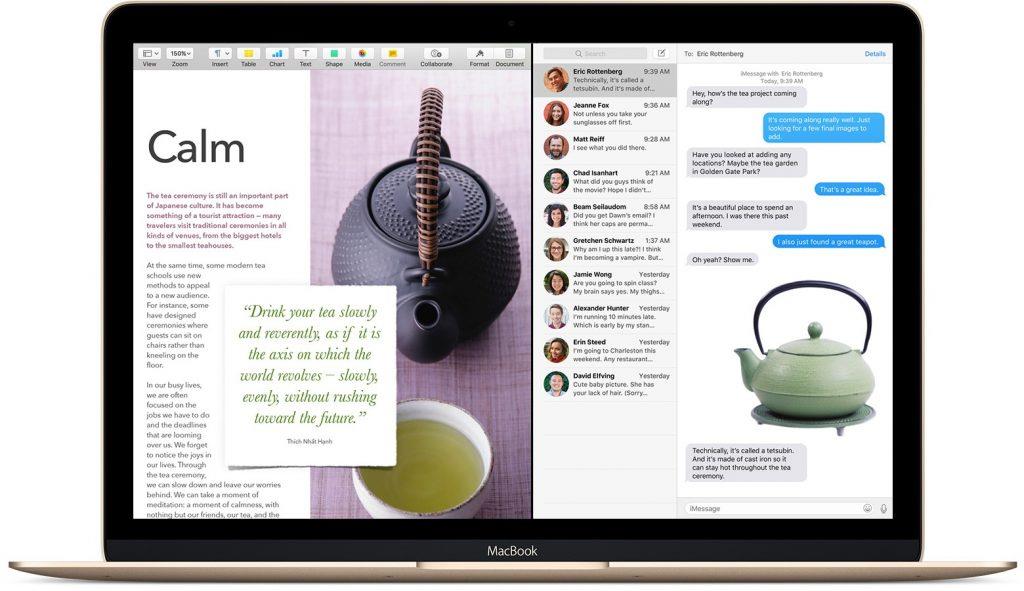
Image Source: support.apple.com
If you are using Mac and not aware of how to split view your Mac, we have got you covered with this guide. In fact, if you own an iPad, you can use a split-screen feature smoothly here as well.
How To Set Up MacBook Split Screen?
Many Windows users have been performing the task of splitting the screen smoothly. But now it’s time to get the information for Mac users.
Step 1: Open the window that you wish to split. It could be Safari, Excel, Notepad or anything.
Step 2: Notice the left corner of this screen where three-color dots appear, including green, red and yellow.
الخطوة 3: الوصول إلى الزر الأخضر . سيشير في حد ذاته إلى مثلثين متعاكسين يشيران إلى تعظيم النوافذ.
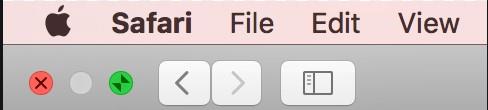
الخطوة 4: احتفظ بالماوس فوق هذا الزر الأخضر واستمر في الضغط على اللوحة لمدة 2-3 ثوانٍ. سترى النوافذ تتوسع قليلاً.
الخطوة 5: بمجرد تحرير الماوس ، سيتم توسيع النافذة نفسها وإرفاقها بالجانب الأيسر من الشاشة.
الخطوة 6: إذا فتحت أي تطبيق آخر ، فسيتم محاذاة نفسه في النصف الآخر من الشاشة. في حالة عدم فتح أي تطبيق آخر ، ستلاحظ شاشة فارغة على الجانب الآخر.
الخطوة 7: بمجرد الانتهاء من ذلك ، اضبط الشاشة على الجانب الأيسر أو الأيمن حسب الراحة عن طريق سحب شريط التمرير إلى اليسار أو اليمين.
كيفية ضبط شاشة سبليت ماك بوك؟
قد تعتبر نفسك محظوظًا في هذه الحالة لأن جهاز Mac الخاص بك يمكن أن يتحمل أكثر من نصف تقسيم. دعونا نرى كيف يمكنك إدارة تقسيم الشاشة على جهاز Mac وفقًا لقرارك.
لاحظ انقسام الشريط الأسود بين الشاشتين. انقر مع الاستمرار فوق الشريط وحركه يسارًا أو يمينًا لتوفير مساحة أكبر لأي من النافذتين.
يكون هذا الخيار مفيدًا عندما تريد نشر شاشة واحدة على نطاق أوسع للعمل مثل ملء جداول بيانات Excel وتصميم خطة وما إلى ذلك.
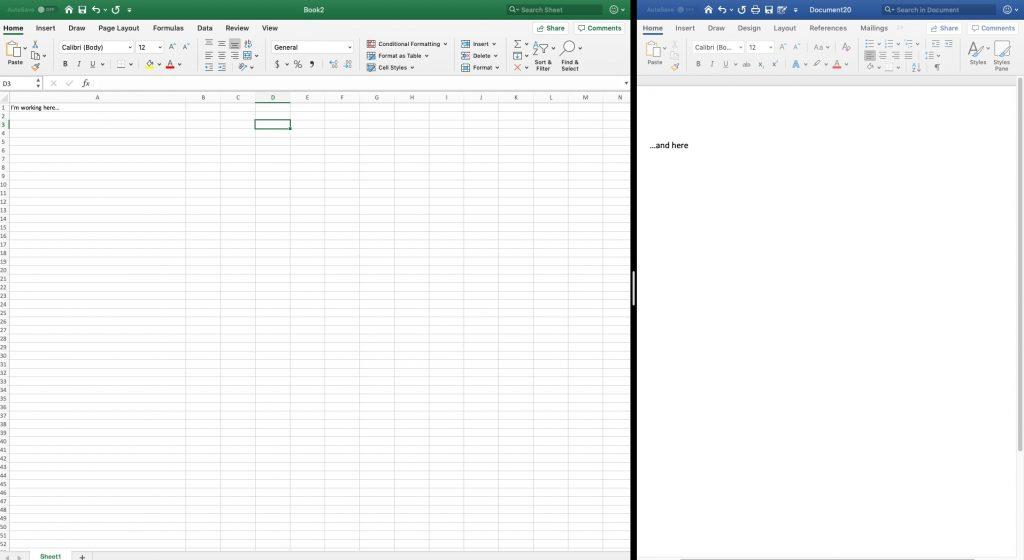
مصدر الصورة: businessinsider
كيفية الخروج من Split-Screen على نظام Mac؟
لإغلاق تنسيق تقسيم الشاشة هذا ، انقر فوق الزر " تكبير " لشاشة النافذة النشطة. بمجرد القيام بذلك ، ستأخذ الشاشة تلقائيًا نموذجًا عاديًا أو نموذجًا افتراضيًا وتضعه على التطبيق الآخر.
وإلا ، سيعمل زر esc من لوحة المفاتيح أيضًا بطريقة مماثلة.
كيفية عرض شاشة تقسيم MacBook باستخدام تطبيقات الطرف الثالث؟
هل ما زلت تريد المزيد من التخصيص في شاشة Split على جهاز Mac؟ قمنا هنا بتجميع بعض تطبيقات الجهات الخارجية التي يتم تحميلها بميزات متقدمة لشاشة تقسيم نظام التشغيل Mac OS. دعنا فقط نرى كيف تكون هذه التطبيقات رائعة تمامًا مع جهاز Mac الخاص بك!
1. المغناطيس
باستخدام تطبيق مثل Magnet ، فأنت جاهز لأخذ شاشتك إلى مستوى آخر والقيام بمهام متعددة بطريقة جديدة تمامًا. يمكن ترتيب نوافذك على شكل نصف شاشات ، وشاشة ثلث ، وشاشة سدس ، وأرباع ، وشاشات عمودية.
بصرف النظر عن شاشة التقسيم ، يمكنك أيضًا تخصيص اختصارات لوحة المفاتيح بالطريقة التي تريدها. يتم دعم ست شاشات أبدية ، وقد تم تصميمها لتعمل على جميع إصدارات macOS.

2. تقسيم الشاشة
هذا التطبيق لإدارة النوافذ لشاشة MacBook المنقسمة سهل الاستخدام ويساعد في تغيير حجم النوافذ بسهولة عن طريق الضغط على زر. رائع ، أليس كذلك؟ يمكنك الاستمتاع بتغيير حجم النوافذ على اليسار أو اليمين أو ملء الشاشة بطريقة قابلة للتكوين بالكامل. علاوة على ذلك ، فهو يدعم أكثر من 90 بالمائة من التطبيقات وتستمر هذه القائمة في الزيادة مع التحديثات.
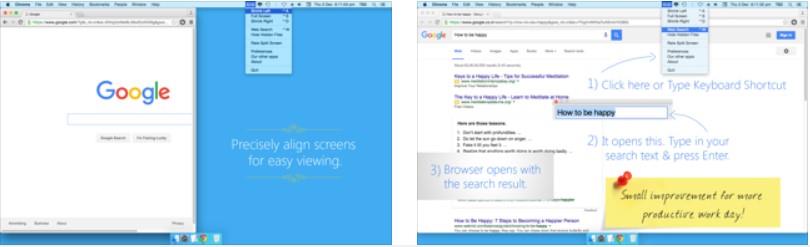
نصيحة اليوم!
هل أنت سعيد بتقسيم الشاشة على جهاز Mac وتعدد المهام؟ حان الوقت الآن للتخلص من تطبيقات بدء التشغيل غير المرغوب فيها ، والمكونات الإضافية للمتصفح التي تعمل على جعل عملك مزعجًا. قم بإزالة كل هذه الأشياء حتى لا ينتهي بهم الأمر بالتخلص من ذاكرة الوصول العشوائي ولا يتأخر بدء التشغيل دون سبب. كيف؟ باستخدام مدير بدء التشغيل!

عندما لا تكون قادرًا على تقسيم شاشة Mac بسبب تحميل التطبيقات الثقيلة وغير المرغوب فيها على الكمبيوتر ، فإن هذا التطبيق يعد منقذًا. لن يظهر أي تطبيق غير مرئي من تلقاء نفسه وستظل بطاريتك ممتلئة إلى حد معين. لذا ، قم بتحسين أداء عمل Mac الخاص بك قبل أي شيء آخر!
استنتاج
نعتقد أنه تم حل استفساراتك المتعلقة بتقسيم الشاشة وتخصيصها الآن. يمكنك الآن الاستمتاع بالعديد من المهام في نفس الوقت وتوفير الطاقة الكافية للوظائف اللاحقة. أخبرنا ما إذا كانت هذه الحلول قد عملت من أجلك مع التعليقات في قسم التعليقات أدناه.
لا تنسى الإعجاب بنا على Facebook والاشتراك في قناتنا الرسمية على YouTube لمزيد من التحديثات.
ويندوز 11 مقابل ماك أو إس – اكتشف بعض الاختلافات الرئيسية بين أنظمة التشغيل هذه لمساعدتك في اتخاذ قرارك بشأن الأجهزة الخاصة بك.
تعلم هنا كيفية عرض رمز مصدر صفحة الويب في سفاري على نظام ماك أو إس باستخدام أداة فحص الويب في سفاري.
في حال كنت تخطط للترقية إلى macOS Sonoma، فإليك كيفية اختلافه عن macOS Ventura من حيث الميزات.
في نظام التشغيل Mac، تقوم المتغيرات البيئية بتخزين المعلومات، مثل هوية المستخدم الحالي والمسارات الافتراضية للأوامر واسم الكمبيوتر المضيف. اذا أنت
إذا كان زر الصفحة الرئيسية مفقودًا في Outlook، فقم بتعطيل وتمكين Home Mail على الشريط. ساعد هذا الحل السريع العديد من المستخدمين.
هل تريد إرسال بريد إلكتروني إلى العديد من المستلمين؟ لا أعرف كيفية إنشاء قائمة توزيع في Outlook؟ إليك كيفية القيام بذلك دون عناء!
إذا كنت ترغب في جعل مهام إدخال البيانات خالية من العيوب وسريعة ، فأنت بحاجة إلى معرفة كيفية إنشاء قائمة منسدلة في Excel.
هل تريد فتح Outlook في الوضع الآمن ولكن لا يمكنك ذلك؟ تعرف على كيفية إصلاح مشكلة "لن يفتح Outlook في الوضع الآمن".
يعد تطبيق Mac Shortcuts أداة قوية لتشغيل وحدات الماكرو. بنقرة واحدة ، يمكن لتطبيق macOS Shortcuts إكمال المهام التي قد تستغرق ساعات.
إذا كانت المراجع الدائرية في ورقة عمل Excel مزعجة ، فتتعلم هنا كيفية العثور على مراجع دائرية في Excel والقضاء عليها.








